コンテンツ
プロジェクターを使った講演会の写真は難しい
講演会などではプロジェクターを使うことがありますが
記念に写真を撮影してみると意外と難しいものです
カメラが自動に明るさを調整してくれますが
明るい部分と暗い部分のどちらに合わせるかは
カメラ任せになってしまうからです
いずれにしろ
どちらかが見やすくなれば
どちらかは見にくくなってしまう
明暗の差が激しいので仕方がないことです
伝えたいことは誰が何を話しているかだ!
難しいとは言いましても
あなたが広報担当であれば
写真を通して伝えたいことは
誰が何を話しているかであると思います
誰が=人物
何を=プロジェクター
どちらも見やすくしたいものです
販売促進用の魅せる写真の作り方で対処する
カメラが写したものが真実であっても
伝えたいことを
一瞬で理解してもらうのも写真の仕事
販売促進用の魅せる写真として
伝えたい事柄を より明確にすることを
おすすめしています
今回は「出張職人ビレッジ空き家活用寺子屋事業」の
写真をお借りして説明いたします
明るい部分がちょうどいい写真は?
プロジェクターのスクリーン部分で
カメラが明るさの調整を行うと・・・
プロジェクターに写された文字は見えるが
話している人物は真っ黒

暗い部分がちょうどいい写真は?
人物などプロジェクターが当たってない部分で
カメラが明るさの調整を行うと・・・
人物が誰かはわかりますが
プロジェクターの文字は
ほとんど読むことができなくなってしまう

フォトショップで明るい部分と暗い部分を分けて編集する
フォトショップという写真を変種するアプリを使うと
写真を部分ごとに分けて編集するとこが出来ます
もちろんフォトショップ以外にも
レイヤーという機能があるアプリならばできるはずです
例のように明暗の差が大きすぎる写真は
明るい部分と暗い部分を一度に調整することは難しいので
切り分けて調整します
まずは明るい部分を力強く魅せる編集
明るいプロジェクター部分だけを切り出し
文字が読みやすいように調整します
タイトルに合わせて
力強い印象を強調しました
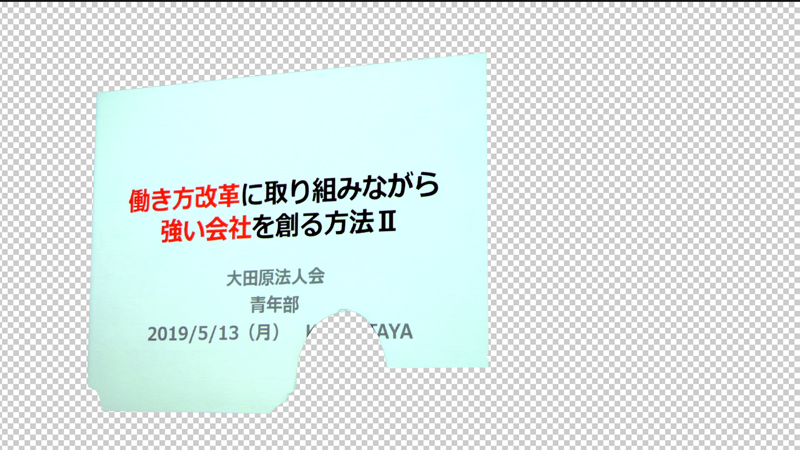
格子模様の部分は透明部分です
次に暗い部分をギリギリまで魅せられるように編集
フォトショップはかなり編集できるアプリですが
さすがに この暗さはお手上げです
調整の度合いが多いと画像が荒れてしまうのです
荒れて見にくくなってしまうギリギリに調整
画像の赤身も極力削除しました

格子模様の部分は透明部分です
明るい部分と暗い部分を重ねると出来上がり
かなり苦しい編集・・・というより悪あがきに近かったですが
◆話しているのが誰かわかる
◆垂れ幕の文字がハッキリ見える
◆スクリーンの文字が力強く見える
こんな魅せたい部分を伝えられる写真になりました

魅せる写真は伝えたいものを
一瞬で伝えられるように工夫する写真です
ホームページやチラシで
魅せる写真は効果を発揮しています








